Ukoliko posedujete Smart TV ili Chromecast, uživanje u Netflix sadržaju na velikom ekranu je jednostavno i kontrola se lako vrši putem vašeg telefona. Ako nemate te uređaje, verovatno koristite računar ili, u krajnjem slučaju, telefon za gledanje Netflix-a. Ipak, uz monitor širokog ekrana, računar ili laptop mogu pružiti mnogo bolje iskustvo od malog ekrana telefona. Jedino što nedostaje je daljinski upravljač, ali i taj problem je lako rešiv. Netflix možete kontrolisati sa svog telefona, kao da je pravi daljinski, bez obzira da li gledate sadržaj na PC-u ili Mac-u. Sve što vam je potrebno je odgovarajuća aplikacija. Za korisnike Windows PC-a, aplikacija ControlPC je idealno rešenje.
ControlPC je besplatna aplikacija za iOS i Android uređaje koja vam omogućava da upravljate Netflix-om na računaru pomoću telefona. Aplikacija nudi standardne kontrole kao što su reprodukcija/pauza, podešavanje jačine zvuka i dugmad za prelazak na sledeći ili prethodni sadržaj. Da bi aplikacija funkcionisala, potrebno je instalirati ControlPC klijent na vašem računaru. Vaš telefon i računar moraju biti povezani na istu mrežu. Ako koristite VPN za pristup Netflix-u, ne zaboravite da povežete i svoj telefon preko iste VPN veze.
Na vašem telefonu
Otvorite aplikaciju i obratite pažnju na broj koji se pojavljuje u statusnoj traci na vrhu ekrana. Ovaj broj je ključan za povezivanje aplikacije na vašem telefonu sa klijentom na računaru. Nakon instalacije aplikacije, na telefonu ne morate ništa više da podešavate.
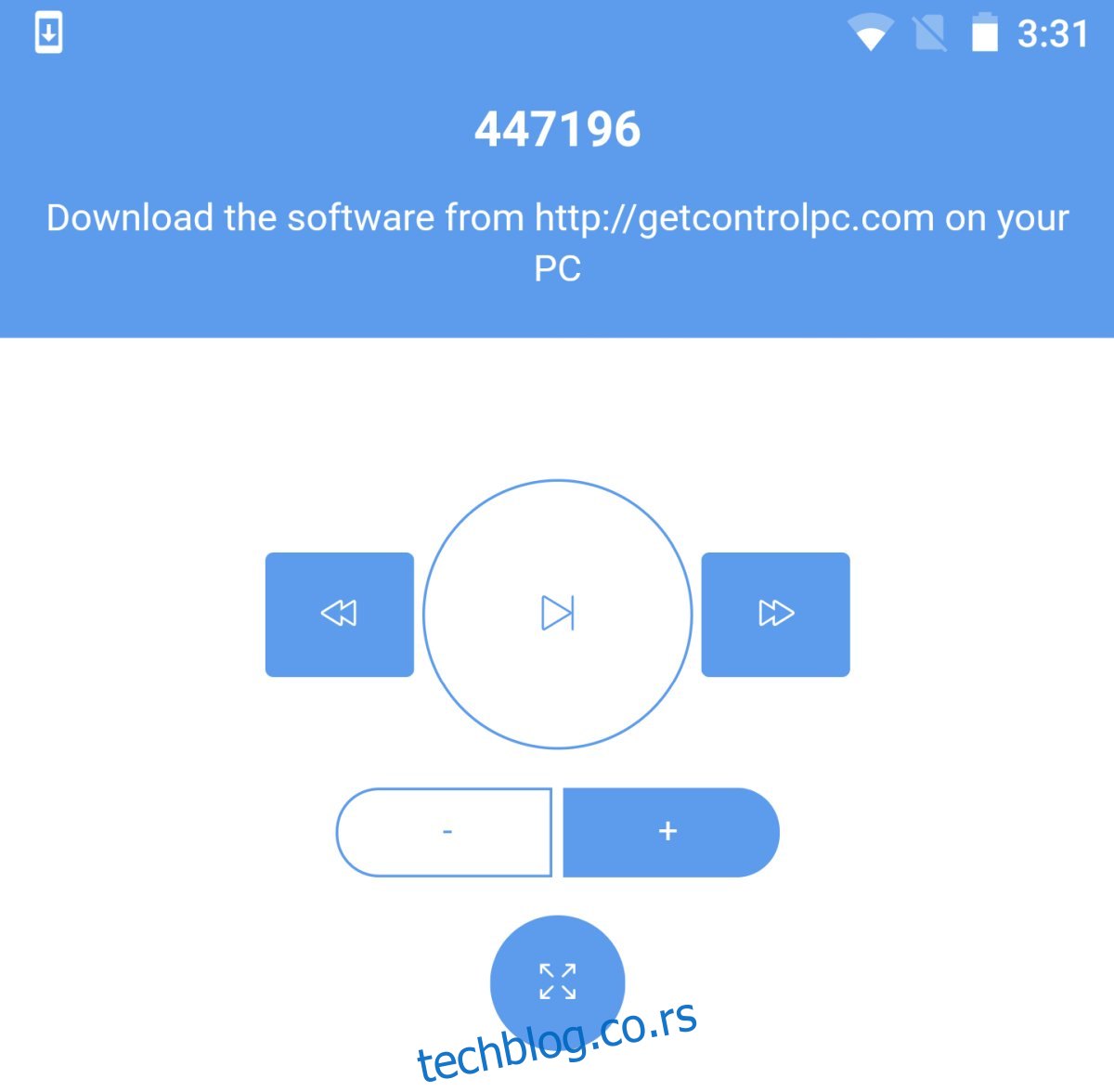
Na vašem računaru
Pokrenite Netflix u svom internet pregledaču ili putem zvanične aplikacije. Zatim preuzmite i pokrenite ControlPC klijent za računar. Aplikacija će od vas tražiti da unesete kod. Unesite broj koji se prikazuje na vrhu aplikacije na vašem telefonu.
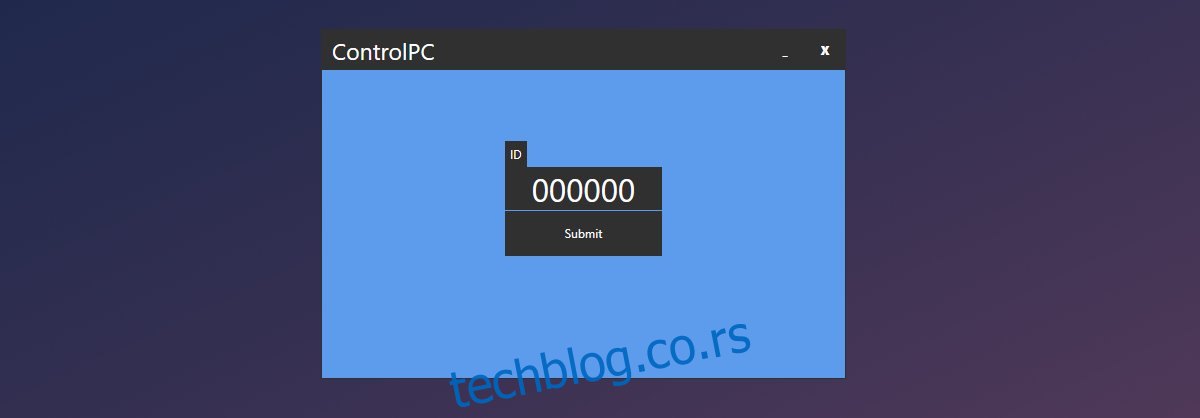
Upravljanje Netflix-om putem telefona
Nakon što ste uspešno podesili obe aplikacije, izaberite sadržaj koji želite da gledate na Netflix-u. Sada možete koristiti ControlPC mobilnu aplikaciju da kontrolišete reprodukciju (pauziranje i pokretanje), podešavate jačinu zvuka, prelazite u režim celog ekrana i birate naredni video u nizu.
Aplikacije funkcionišu dobro, ali treba uzeti u obzir da postoji blago kašnjenje. Može proći par sekundi od trenutka kada pritisnete dugme za pauzu na telefonu, do trenutka kada se video zaista pauzira na računaru. Slično važi i za podešavanje jačine zvuka i aktiviranje celog ekrana.
Važno je napomenuti da ove aplikacije ne omogućavaju pretraživanje Netflix kataloga. Za pretragu novih sadržaja moraćete da koristite tastaturu i miša.
Za korisnike Mac-a i iPhone-a
Dok je ControlPC idealan za Windows korisnike, postoje slične aplikacije i za macOS. Uslov je da imate iPhone. Instalirajte Remote for Mac aplikaciju na vašem Mac-u, a na iPhone instalirajte Netflix Remote Control for Mac. Obe aplikacije su besplatne. Vaš Mac i iPhone moraju biti povezani na istu WiFi mrežu.
Mac aplikacija se nalazi u traci menija. Kliknite na ikonicu aplikacije i odaberite opciju za prikaz QR koda. Na vašem iPhone-u otvorite Netflix Remote Control for Mac aplikaciju i skenirajte QR kod.
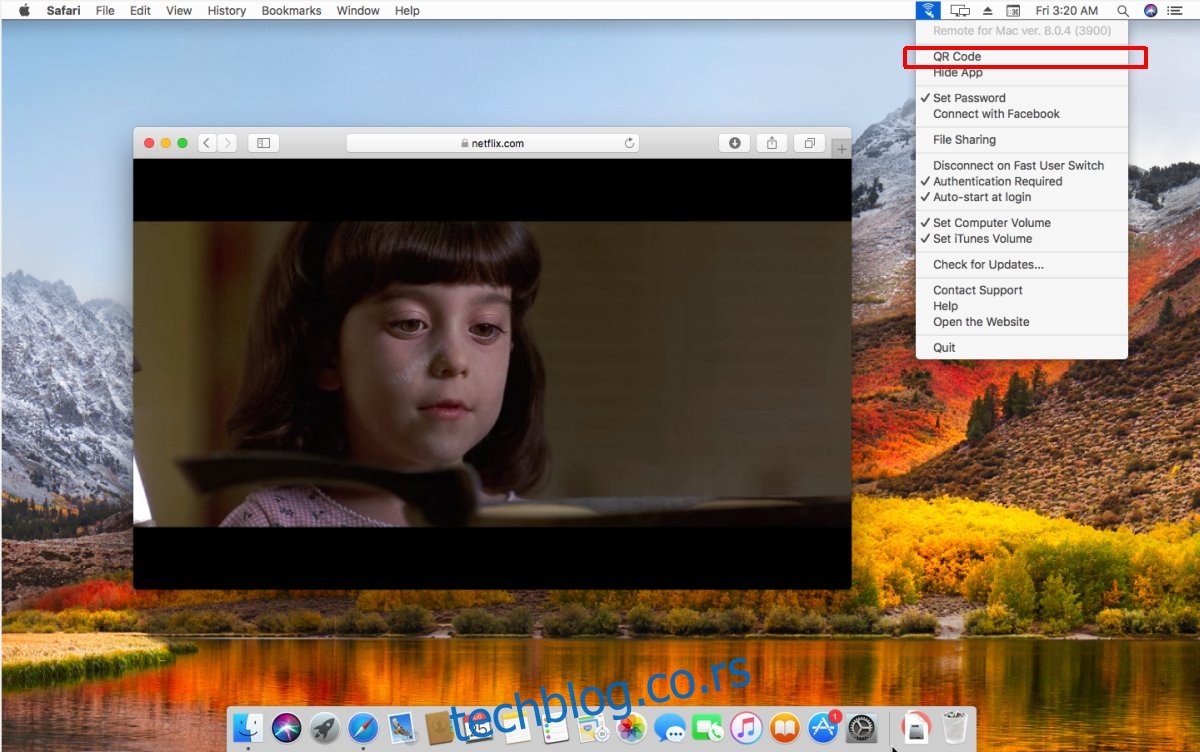
Nakon što se aplikacija poveže sa vašim Mac računarom, možete je koristiti za upravljanje reprodukcijom Netflix sadržaja.